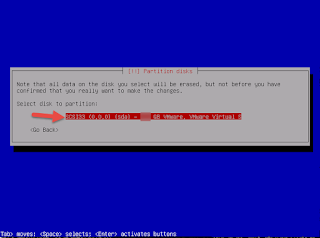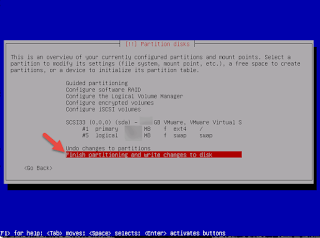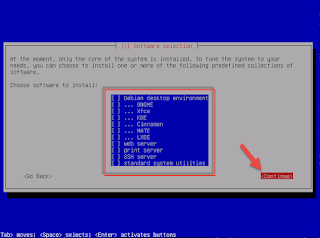Perkembangan komputer terdapat 5 generasi,seiring dengan perkembangan zaman komputer banyak mengalami perubahan mulai dari ukuran,komponen,harga,kinerja dan lain sebagainya.
Pada postingan kali ini BukaKlik akan menjelaskan 5 generasi pada sejarah perkembangan komputer.
Generasi Pertama (1940-1956)
Komputer generasi pertama di tandai dengan komponen utamanya Vacum Tube,ukuran dari komputer generasi pertama sangat besar dengan menggunakan banyak listrik yang menyebabkan timbulnya panas yang berlebih yang dapat mengakibatkan seringnya terjadi kerusakan.
Contoh komputer masa ini adalah: ENIAC,UNIVAC
- Ukuran komputer generasi pertama sangat besar.
- Komsumsi daya yang sangat besar.
- Cepat panas karena memiliki ribuan vacuum tube.
- Tidak begitu handal.
- Membutuhkan pendingin ruangan (AC).
- Memerlukan pemeliharaan secara teratur.
- Tidak portabel.
- Produk komersial komputer generasi pertama sangat mahal.
- Penggunaan komersial terbatas.
- Kecepatan yang sangat lambat.
- Kemampuan pemrograman terbatas.
- Hanya menggunakan bahasa mesin.
- Menggunakan drum magnetik sehingga kapasitas penyimpanan sangat kecil.
- Menggunakan punch card untuk input.
- Tidak fleksibel dan gampang rusak.
Generasi Kedua (1956-1963)
Komputer generasi kedua memakai komponen utama yaitu Transistor, ukuran dari komputer generasi ini lebih kecil dibandingkan dengan generasi pertama kecepatan prosesnya pun lebih tinggi dengan kapasitas penyimpanan data/instruksi yang lebih besar.Daya operasional dan dimensi fisik komputer generasi ini makin kecil,menggunakan bahasa pemograman tingkat tinggi.Pada generasi ini telah diperkenalkannya Multiplexor yang berfungsi sebagai I/O processor.Komunikasi antara CPU dan I/O controller menggunakan teknik interupsi.
Contoh komputer masa ini adalah: IBM seri 7000 seperti IBM 7090,IBM 7094 I,IBM 7094 II.
- Lebih kecil dibandingkan dengan komputer generasi pertama.
- Lebih handal dari komputer generasi pertama.
- Menggunakan daya yang lebih sedikit dan tidak cepat padas.
- Penggunaan komersial yang lebih luas.
- Lebih portabel dibandingkan dengan komputer generasi pertama.
- Kecepatan yang lebih baik dan bisa menghitung data dalam mikrodetik.
- Menggunakan peripheral yang lebih cepat seperti tape drive, disk magnetik, printer, dll.
- Menggunakan bahasa Assembly, bukan lagi bahasa mesin seperti komputer generasi pertama.
- Peningkatan Akurasi.
- Memerlukan pendingin ruangan (AC).
- Memerlukan pemeliharaan secara teratur.
- Produksi komersial masih susah.
- Hanya digunakan untuk tujuan tertentu.
- Mahal dan tidak fleksibel.
- Masih menggunakan punch card untuk input
Generasi Ketiga (1964-1971)
Komponen utama pada komputer genarasi ketiga adalah Integrated Circuit dari kelas SSIC (Small Scale integrated Circuit dan MSIC (Medium Scale Integrated Circuit).Memori yang digunakan adalah memori semikonduktor,teknologi mikroelektronika sudah mulai dibentuk ,gate dan memory cell(flip-flop).Dan pada masa ini juga diperkenalkannya sistem akses langsung ke memori yaitu DMA (Direct Memory Access)
Contoh komputer masa ini adalah: IBM System360, DEC PDP-8
Kelebihan
- Lebih kecil dibandingkan dengan generasi sebelumnya.
- Lebih handal dari generasi sebelumnya.
- Menggunakan daya yang lebih sedikit.
- Menghasilkan lebih sedikit panas dibandingkan dengan dua generasi komputer sebelumnya.
- Kecepatan yang lebih baik dan bisa menghitung data dalam nanodetik.
- Menggunakan kipas untuk pembuangan panas agar mencegah kerusakan.
- Biaya pemeliharaan lebih rendah karena kerusakan hardware yang jarang.
- Digunakan untuk tujuan umum.
- Dapat digunakan untuk bahasa tingkat tinggi.
- Penyimpanan data yang lebih baik.
- Fleksibel sampai batas tertentu.
- Lebih murah.
- Akurasi yang lebih baik.
- Produk komersial meningkat.
- menggunakan mouse dan keyboard untuk input.
Kekurangan
Kelebihan
- Adapun kekurangan komputer generasi ketiga adalah sebagai berikut:
- Memerlukan pendingin ruangan (AC).
- Memerlukan teknologi yang sangat canggih untuk membuat chip IC.
Generasi Keempat (1971-Sekarang)
Generasi keempat masih menggunakan komponen utamanya Intergrated Circuit tapi IC yang digunakan adalah LSIC (Large Scale Intergrated Circuit).Mulai diperkenalkannya teknologi mikroprocessor dan penggunaan operating system yang baik.Memori semikonduktor telah mencapai kerapatan yang tinggi yaitu RAM dan ROM dan diperkenalkannya juga konsep jaringan.
Contoh komputer masa ini adalah: Apple Macintosh dan Personal Computer IBM.
- Lebih kuat dan dapat diandalkan dibandingkan generasi-generasi sebelumnya.
- Berukuran kecil.
- Kekuatan pemrosesan yang cepat dengan konsumsi daya yang lebih kecil.
- Memiliki kipas untuk membuang panas sehingga menjaga komputer tetap dingin.
- Tidak memerlukan pendingin ruangan (AC).
- Digunakan untuk tujuan umum.
- Sebagai produksi komersial.
- Tidak memerlukan perbaikan yang sering.
- Lebih murah dari generasi-generasi sebelumnya.
- Semua jenis bahasa pemrograman tingkat tinggi dapat digunakan pada komputer jenis ini.
- Dibutuhkan teknologi terbaru untuk pembuatan Mikroprosesor.
Generasi Kelima (Sekarang dan Selanjutnya)
Pada komputer generasi kelima komponen utama yang digunakan adalah Integrated Circuit yang menggunakan VLSIC (Very Large Scale Integrated Circuit).Perkembangan perangkat lunak lebih kearah grafis dan animasi dan mulai diperkenalkannya aplikasi desktop. Adanya perkembangan dari teknologi mikroprocessor.
Contoh dari Komputer masa ini adalah:
INTEL 8008,8080,8085,8086/8088,80286,80386,80486,Pentium(80586).